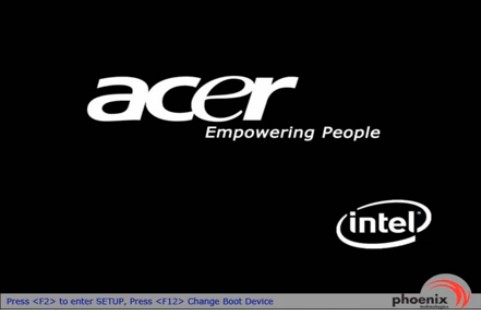Dzień dobry.
Wiele problemów na laptopie można rozwiązać, resetując ustawienia BIOS do ustawień fabrycznych (czasami są one również nazywane optymalnymi lub bezpiecznymi).
Ogólnie rzecz biorąc, robi się to dość łatwo, będzie trudniej, jeśli ustawisz hasło do BIOS-u, a po włączeniu laptopa poprosi o to samo hasło. Tutaj nie da się obejść bez demontażu laptopa...
W tym artykule chciałem rozważyć obie opcje.
1. Zresetuj ustawienia BIOS laptopa do ustawień fabrycznych
Aby wejść do ustawień BIOS, zwykle używane są klawisze. F2 lub Usuń(czasami klawisz F10). To zależy od modelu twojego laptopa.
Wiedza, który przycisk nacisnąć, jest dość łatwa: uruchom ponownie laptopa (lub włącz go) i zobacz pierwsze okno powitalne (zawsze pokazuje przycisk, aby wejść do ustawień BIOS). Możesz także skorzystać z dokumentacji dołączonej do laptopa, kiedy go kupiłeś.
I tak założymy, że wszedłeś do ustawień BIOS-u. Następnie jesteśmy zainteresowani Wyjdź z karty. Swoją drogą, laptopy różne marki(ASUS, ACER, HP, SAMSUNG, LENOVO) nazwy sekcji BIOS są prawie takie same, więc nie ma sensu robić zrzutów ekranu dla każdego modelu...
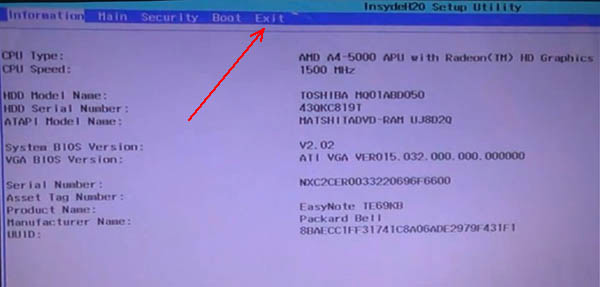
Konfiguracja BIOS na laptopie ACER Packard Bell.
Następnie w sekcji Wyjście wybierz wiersz, taki jak „ Załaduj ustawienia domyślne" (tj. wczytywanie ustawień domyślnych (lub ustawień domyślnych)). Następnie w wyskakującym okienku pojawi się prośba o potwierdzenie, że chcesz zresetować ustawienia.
Pozostaje tylko wyjść z BIOS-u z zapisaniem dokonanych ustawień: wybierz Wyjdź i zapisz zmiany(pierwsza linia, patrz zrzut ekranu poniżej).
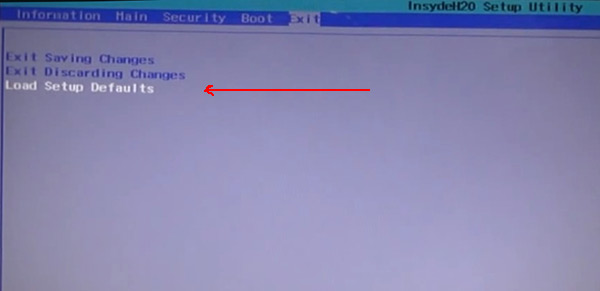
Load Setup Defaults - ładowanie ustawień domyślnych. ACER Packard Bell.
Nawiasem mówiąc, w 99% przypadków z ustawieniami resetowania laptop uruchomi się normalnie. Ale czasami zdarza się mały błąd i laptop nie może znaleźć, z czego uruchomić (tj. Z jakiego urządzenia: dyski flash, HDD itp.).
Aby to naprawić, wróć do BIOS-u i przejdź do sekcji Uruchomić .
Tutaj musisz zmienić zakładkę tryb rozruchu :Zmiana UEFI na Legacy, a następnie wyjdź z systemu BIOS i zapisz ustawienia. Po ponownym uruchomieniu - laptop powinien uruchomić się normalnie z twardy dysk.

Reszta Funkcja rozruchu tryb.
2. Jak zresetować ustawienia BIOS, jeśli wymaga hasła?
A teraz wyobraźmy sobie poważniejszą sytuację: zdarzyło się, że ustawiłeś hasło do Biosu, a teraz go zapomniałeś (no, albo siostra, brat, kolega ustawili hasło i wołają o pomoc...).
Włącz laptopa (w przykładzie laptop ACER) i zobacz co następuje.
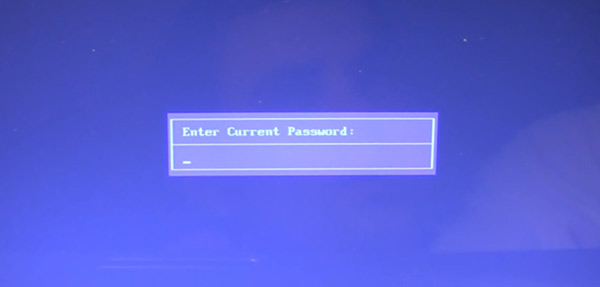
ACER. Bios prosi o hasło do pracy z laptopem.
Na wszystkie próby siłowe laptop odpowiada błędem i po kilku błędnie wprowadzonych hasłach po prostu się wyłącza…
W takim przypadku nie można obejść się bez usunięcia tylna pokrywa laptop.
Musisz zrobić tylko trzy rzeczy:
- odłącz laptopa od wszystkich urządzeń i generalnie usuń wszystkie podłączone do niego przewody (słuchawki, przewód zasilający, mysz itp.);
- wyjmij baterię;
- zdjąć osłonę ochronną Baran I dysk twardy laptop (konstrukcja wszystkich laptopów jest inna, czasami może być konieczne całkowite zdjęcie tylnej pokrywy).

Przewrócony laptop na stole. Konieczne jest wyjęcie: baterii, osłony dysku twardego i pamięci RAM.

Laptop bez baterii, dysku twardego i pamięci RAM.
Pod pendrivem znajdują się dwa styki (są nadal sygnowane przez JCMOS) - tego właśnie potrzebujemy. Teraz wykonaj następujące czynności:
- zamknij te styki śrubokrętem (i nie otwieraj, dopóki nie wyłączysz laptopa. Tutaj potrzebna jest cierpliwość i dokładność);
- podłącz przewód zasilający do laptopa;
- włącz laptopa i poczekaj około sekundy. 20-30;
- wyłącz laptopa.
Teraz możesz podłączyć pamięć RAM, dysk twardy i baterię.

Kontakty, które należy zamknąć, aby zresetować ustawienia BIOS. Zazwyczaj te kontakty są podpisane słowem CMOS.
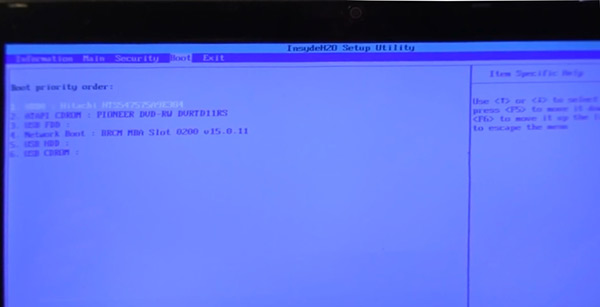
Bios laptopa ACER został zresetowany.
Trzeba powiedzieć kilka słów o „pułapkach”:
- nie wszystkie laptopy będą miały dwa styki, niektóre trzy, a do zresetowania należy przestawić zworkę z jednej pozycji na drugą i odczekać kilka minut;
- zamiast zworek może być przycisk resetowania: wystarczy nacisnąć go ołówkiem lub długopisem i poczekać kilka sekund;
- możesz również zresetować bios, jeśli wyjmiesz baterię na chwilę za pomocą płyta główna laptop (bateria wygląda jak tablet, mały).
To wszystko na dzisiaj. Nie zapomnij swoich haseł!
Przyciski społecznościowe.
Musisz więc uruchomić komputer z dysku flash USB lub innego urządzenia, na przykład, aby zainstalować system operacyjny lub sprawdzanie systemu pod kątem wirusów. Istnieją dwie możliwości rozwiązania tego problemu. W przypadku pierwszej metody musisz najpierw wejść do BIOS-u, a następnie przejść do Menu startowe(menu startowe), tam ustaw urządzenie, z którego chcesz uruchomić komputer. Druga metoda nie wymaga wejścia do BIOS-u, wystarczy bezpośrednio wywołać menu startowe, odbywa się to poprzez naciśnięcie klawiszy podczas uruchamiania komputera.
Klawisze wejścia do systemu BIOS i Menu startowe
Zwykle klawisze umożliwiające wejście do BIOS i Boot Menu (klawisze POST) są wskazane na początkowym etapie uruchamiania komputera, na zrzucie ekranu klawisze te są wskazane u dołu ekranu.

W naszym przypadku, aby dostać się do menu startowego, musisz nacisnąć klawisz, a aby dostać się do BIOS-u, musisz nacisnąć klawisz.
Klawisze dostępu do systemu BIOS dla laptopów i komputerów PC
Producent - BIOS - Klawisz skrótu.
Acer (Serwer Altos 600) - ++ lub
Acer (Aspire, Power, Veriton, Extensa, Ferrari, TravelMate, Altos) - lub
Acer (starszy komputer) - lub ++
AMI (amerykańskie megatrendy AMIBIOS, AMI BIOS) -
AMI (American Megatrends AMIBIOS, AMI BIOS) - Stara wersja - lub
Nagroda BIOS (Nagroda BIOS) -
Nagroda BIOS (AwardBIOS) - Stara wersja - ++
Compaq (starsze komputery) — , , , lub
Compaq (Presario, Prolinea, Deskpro, Systempro, Portable) - - w momencie wyświetlania logo.
Compaq (Presario, Prolinea, Deskpro, Systempro, Portable) - - kursor w prawym górnym rogu.
Dell (starsze modele 486) — ++
Dell (starsze modele laptopów) — + lub +
Dell (niektóre modele) — Reset — naciśnij przycisk dwa razy
Dell (XPS, Dimension, Inspiron, Latitude. OptiPlex, Precision, Vostro) —
System Dell Dimension L566cx —
eMachine (niektóre starsze komputery) -
eMachines (eMonster, eTower, eOne, S-Series, T-Series) - lub
Brama (niektóre starsze komputery)
Brama wykorzystująca Phoenix BIOS (DX, FX, One, GM, GT, GX, Profile, Astro)
Hewlett-Parkard (alternatywa HP) - lub
Hewlett-Parkard (HP Pavilion, TouchSmart, Vectra, OmniBook, Tablet) —
Komputer typu Tablet firmy Hewlett-Parkard (HP) — lub
IBM (starsze komputery lub notebooki) —
IBM (PC, XT, AT) -
IBM ThinkPad przy użyciu IBM BIOS (Early Models) - ++ - gdy kursor znajduje się w prawym górnym rogu.
IBM ThinkPad z systemem IBM BIOS (późniejsze modele) — — naciśnij i przytrzymaj
IBM ThinkPad z systemem Phoenix BIOS - ++ - od wiersz poleceń DOS
Lenovo (starsze produkty) - ++, ++ lub +
Lenovo (ThinkPad, IdeaPad, seria 3000, ThinkCentre, ThinkStation) — lub
NEC (PowerMate, Versa, seria W) —
Notatnik NEC Versa - - naciśnij i przytrzymaj.
Packard Bell (seria 8900, seria 9000, Pulsar, Platinum, EasyNote, imedia, iextreme) - , lub
Packard Bell (wczesne 386 i 486 Dodels) - ++[S] - po kolei.
Phoenix BIOS (BIOS nagrodzony przez Phoenix) —
Phoenix BIOS (Phoenix-Award BIOS) — stara wersja — ++[S], ++, ++ lub +[S]
Sharp (laptopy do notebooków, Actius UltraLite) —
Sharp (stare komputery) — wymaga dysku diagnostycznego, aby wejść do systemu BIOS.
Sony (seria VAIO, PCG, seria VGN) - , lub
Seria Sony Vaio 320
Tandon-++
Tandon 386-++
Toshiba (Portege, Satellite, Tecra z BIOS-em Phoenix) -
Toshiba (Portege, Satelita, Tecra) -
Po naciśnięciu klawiszy otworzy się menu systemu BIOS. Wygląd System BIOS może się różnić w zależności od producenta płyty głównej i wersji systemu BIOS.

Ale w każdej wersji Biosu znajduje się menu Boot (boot), jest to dokładnie ten parametr - Boot musimy znaleźć, jeśli na przykład musisz ustawić rozruch z dysku flash. Następnie rozważ wejście do menu startowego bez odwiedzania BIOS-u.
Klawisze do wywoływania menu startowego (menu startowego) na laptopach i komputerach osobistych
Na początku uruchamiania komputera możesz zobaczyć kombinację klawiszy lub klawisz (klawisze skrótu POST), po naciśnięciu których zostaniesz przeniesiony do menu rozruchu bezpośrednio z pominięciem wizyty w BIOS-ie. W przypadku niektórych komputerów klawisze skrótu do domyślnego wywoływania menu rozruchu mogą być wyłączone w systemie BIOS. Aby móc korzystać ze skrótów klawiszowych, musisz włączyć je w ustawieniach BIOS-u. Naprzeciwko kolumny F12 Boot Menu należy ustawić parametr Enabled.
W tym artykule pokażę Ci jak możesz skonfiguruj BIOS na laptopie Acer - Packard Bell ENTE11 do rozruchu z dysku flash.
Tworzyć bootowalny dysk flash, do instalacji Okna 7, 8, PD , możesz to zrobić sam, zgodnie z TĄ instrukcją.
Może to być konieczne do ponownej instalacji systemu operacyjnego lub leczenia wirusów przez uruchomienie z dysku flash i uruchomienie programu antywirusowego.
Naszym pierwszym krokiem jest wejście do BIOS-u.
Aby to zrobić, włącz laptopa i natychmiast naciśnij klawisz F2.
Wchodząc do BIOS-u dochodzimy do zakładki z krótka informacja o laptopie.
Następnie przejdź do zakładki "Boot" iw pierwszej pozycji "Tryb rozruchu" wybierz tryb "Legacy BIOS".
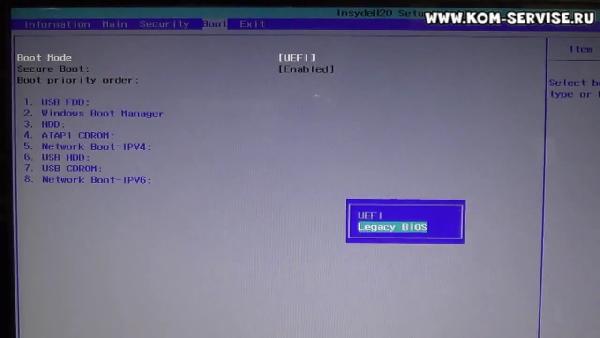
Teraz przejdź do zakładki „Exit” i wybierz pierwszą pozycję - wyjdź z zapisaniem zmian „Exit Saving Changes”.

Jeśli nie ma dysku flash ani dysku CD, uruchamianie zostanie wykonane z dysku twardego.
Aby uzyskać większą przejrzystość, możesz obejrzeć film na temat konfigurowania systemu BIOS.
Instrukcja wideo na Konfiguracja systemu BIOS laptop Acer Packard Bell ENTE11 do rozruchu z instalacyjnego dysku flash.
Zwykle zwykły użytkownik nie ma potrzeby zagłębiać się w techniczne niuanse powierzonego mu przenośnego urządzenia elektronicznego. Niemniej jednak poznanie odpowiedzi na pytanie, czy jest w laptopie, przyczynia się do pewnego procesu wydania ... W końcu ponowna instalacja systemu, usprawnienie modyfikacji, a także kompetentna sytuacja problemowa sprzecznych urządzeń sprzętu komputerowego jest przywilej specjalistów. Jak wiesz, serwis naprawa oprogramowania kosztować. Dlatego warto zrozumieć niektóre subtelności komputerowe, ponieważ wiedza jest rodzajem wolności!
Jakim zwierzęciem jest ten BIOS?
Krótki skrót BIOS oznacza „Basic Input/Output System”. Innymi słowy, jest to wbudowane oprogramowanie układowe, które kontroluje sprzęt laptopa i współdziała z komponentami systemu.
W zależności od rodzaju użytego chipa, na którym znajduje się mikrokod, BIOS może zostać zaktualizowany (nadpisany). Dlaczego tak ważne jest poznanie odpowiedzi na pytanie, jak wejść do BIOS-u na laptopie? Po pierwsze jest ciekawa, a po drugie niesamowicie przydatna! Ponadto ostatni argument był powodem tego przeglądu informacji.
BIOS „Braterstwa” (a)
Istnieje kilka rodzajów mikroprogramów Bios, których nazwa jest pewnym elementem zaangażowania z producentem.
- AMI - amerykańskie megatrendy.
- Oprogramowanie do nagród.
- Technologie Phoenix.
- UEFI oznacza Unified Extensible Firmware Interface.
To prawda, pomimo efektownego interfejsu i charakterystycznej skali funkcjonalność dla każdego indywidualnego systemu I / O nadal można zobaczyć pewien standard celu, że tak powiem, jedność powołania mikroukładów Bios.
Klucz do wszystkich drzwi
Aby nagrodzić czytelnika praktyczne porady o tym, jak wejść do BIOS-u w laptopie, konieczne jest wyjaśnienie tylko drobnego szczegółu. uniwersalny sposób otworzyć zintegrowane oprogramowanie układowe po prostu nie istnieje. Wszystko zależy od modyfikacji laptopa i zastosowanego w nim schematu wprowadzania ustawień BIOS. Warto zauważyć, że większość producentów urządzeń przenośnych technologia komputerowa wdrożyć tradycyjny sposób dostępu do systemu bazowego, a mianowicie: przez okresowe naciskanie klawisza „Delete” lub „F2” w krótkim odstępie czasu (dosłownie ułamek sekundy).
Procedura wykonania, czyli Jak wejść do BIOS w laptopie dowolnego modelu
- Włącz lub uruchom ponownie komputer.
- Podczas inicjalizacji zainstalowany sprzęt na ekranie laptopa z reguły w jego dolnej części widać linię informacyjną z krótkimi informacjami referencyjnymi, jak wejść do ustawień BIOS (a). W tym momencie konieczne jest wykonanie kilku krótkich naciśnięć wyświetlonego klawisza.
Jednak nie zawsze Ta metoda skuteczne, ponieważ w niektórych modyfikacjach laptopów powyższy proces zachodzi niemal natychmiast lub w ogóle nie jest wizualizowany. Uwaga: podczas bootowania urządzeń możesz spróbować aktywować przycisk „Pause/Break”. Pozwoli to na dokładniejsze zapoznanie się z wynikami inicjalizacji i przewidzianą opcją wprowadzenia BSVV.
podpowiedź logo
Załóżmy, że masz laptopa HP. Jest mało prawdopodobne, że będziesz mógł wejść do BIOS-u za pomocą tradycyjnych kluczy, ponieważ ta marka ma nieco inny schemat dostępu do systemu podstawowego.
Odpowiedzią na pytanie, jak być w takiej sytuacji, będzie poniższa lista, którą, nawiasem mówiąc, łatwo zapamiętać, ponieważ wariacje klawiszy przeznaczone do wejścia system podstawowy laptopów jest niewiele, a wartość takich informacji bywa po prostu nieproporcjonalna.
- F1 - pomoże wejść do BIOS-u Laptop Lenovo, Dell, a także Packard-Bell i Gateway. Nawiasem mówiąc, niektóre modyfikacje tym konkretnym kluczem otwierają świętość ich ustawień.
- ESC - prawie wszystkie Toshiba. Warto zauważyć, że japońskie urządzenie jest nieco bardziej wymagające w procesie wejścia do BIOS-u, a użytkownik będzie musiał potwierdzić swój zamiar za pomocą przycisku F1.
- F3 — Sony i niektóre modele amerykańskiego Della.
- F10 - Compaq, większość i znowu Dell Texan.
Absolutny mistrz „podstawowych” kliknięć: formuła notebooka F2
Rzeczywiście, większość komputerów przenośnych używa klawisza „F2” do wprowadzania ustawień BIOS. Na przykład, jeśli weźmiemy w tym kontekście stacjonarne komputery, to przycisk „Usuń” zawsze był uważany za lidera. Ale aby wejść do BIOS-u Laptop Acera, konieczne jest naciśnięcie klawisza F2. Zdecydowana większość nowoczesnych modyfikacji reaguje jednak konkretnie na wspomniany klucz. Jeśli więc potrzebujesz zainstalować system, przetaktować („overlock”) procesor, zmienić ustawienia lub ulepszyć modyfikację komputera, najpierw spróbuj wejść do BIOS-u za pomocą tego przycisku.
Wreszcie
Producenci notebooków czasami zaskakują swoją przedsiębiorczą pomysłowością. Dlatego czasami może pojawić się nieco niezwykła sytuacja, to znaczy, że wszystkie znane klucze BIOS nie będą działać. Nie rozpaczaj, spróbuj zalogować się do systemu podstawowego za pomocą jednej z przedstawionych kombinacji klawiszy (skrótów): Ctrl + Alt + Enter, Ctrl + Alt + Esc, Ctrl + Alt + Del lub Ctrl + Alt + Ins. Być może Fn + F1 lub Ctrl + Ins pomogą ci dostać się do ustawień BSVV. Ogólnie nie powinieneś się denerwować, ponieważ Internet jest w stanie rozwiązać każdą trudność ...